هل قمت بحذف الملفات عن غير قصد من جهاز الكمبيوتر الخاص بك؟ ربما كنت تتدرب على استخدام PowerShell لحذف الملفات. المشكلة هي أن صورك ومستنداتك اختفت، ولا توجد في سلة المهملات. يجب أن تجرب أداة استعادة ملفات ويندوز.
أداة استعادة ملفات ويندوز أو WinFR هي أداة مجانية تم تطويرها بواسطة مايكروسوفت. تدعي أنها تعمل على تجاوز نظام الملفات NTFS وتستخدم أوضاع مختلفة لفحص القرص للبحث عن الملفات. ولكن هل تعمل حقًا؟ وكيف؟
في هذه المقالة، ستتعرف على أداة WinFR وتستخدمها كأداة لاستعادة الملفات في ويندوز 10.
المتطلبات الأساسية
WinFR غير متاحة لجميع أنظمة تشغيل ويندوز. إنها متاحة فقط لإصدار ويندوز 10 الإصدار 2004 (الإصدار 19041.0 أو أعلى). ستحتاج إلى ترقية إصدار ويندوز 10 الخاص بك إذا كنت ترغب في استخدامها. يعني هذا المتطلب أيضًا أن WinFR غير متاحة على أنظمة تشغيل ويندوز سيرفر.
فحص إصدار ويندوز
هناك أكثر من طريقة واحدة للتحقق من إصدار ويندوز على جهاز الكمبيوتر الخاص بك. ولكن أسرع طريقة هي الضغط على WIN+R على لوحة المفاتيح لفتح مربع الحوار تشغيل وكتابة winver. ستظهر صندوق حول ويندوز حيث يمكنك تأكيد إصدار نظام التشغيل. برنامج WinFR هو أداة سطر أوامر يتعين عليك إصدار الأوامر في CMD أو PowerShell لاستخدامها.
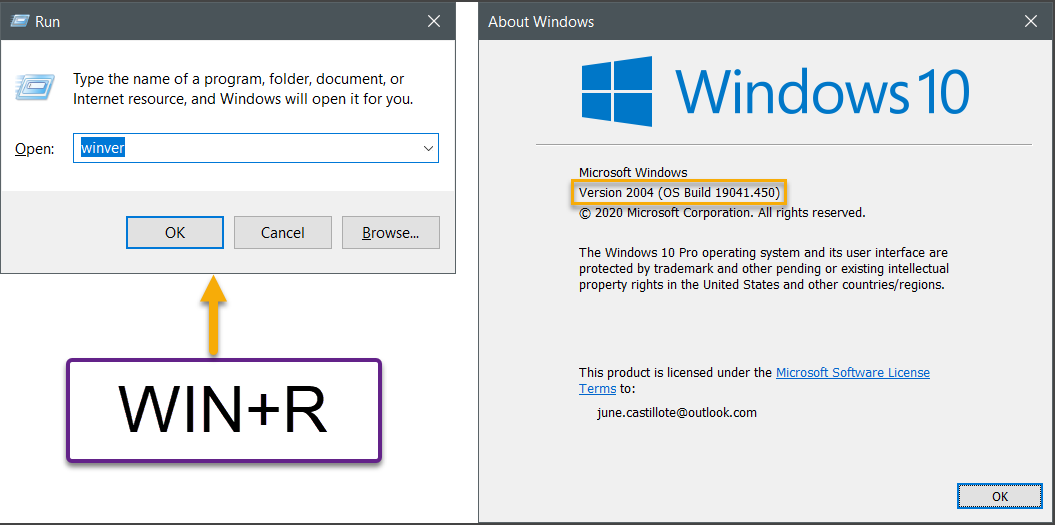
تثبيت استعادة ملفات Windows
الطريقة الوحيدة (الرسمية) لتثبيت WinFR هي عن طريق متجر Microsoft. كما يمكنك رؤية في الصورة أدناه، بمجرد البحث في المتجر عن استعادة ملفات Windows، يكون التثبيت عملية بنقرة واحدة فقط.
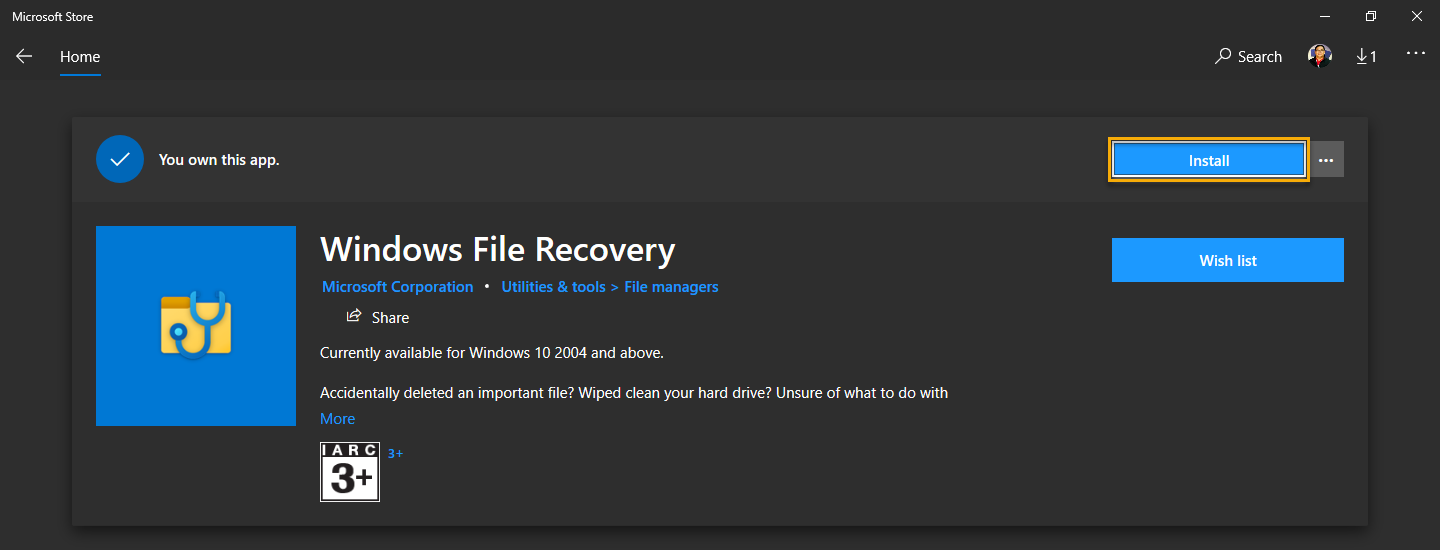
هذا هو كل شيء. لقد قمت بتثبيت WinFR. ولكن لا تتوقع وجود واجهة مستخدم رسومية. WinFR هو أداة سطر أوامر يتعين عليك إصدار الأوامر في CMD أو PowerShell لاستخدامها.
فهم الاستخدام والخيارات
قبل أن تبدأ في استخدام WinFR، يجب أن تكون قادرًا على فهم قدراته وخيارات استخدامه. وهذا ما ستتعلمه في هذا القسم.
ما هي أنظمة الملفات المدعومة؟
يدعم WinFR العديد من أنظمة الملفات بالإضافة إلى NTFS. فيما يلي قائمة بأنظمة الملفات المدعومة وأمثلة على أجهزة التخزين:
- FAT و exFAT – بطاقات SD وأجهزة التخزين الفلاشية أو محركات USB (أقل من 4 جيجابايت).
- ReFS – ويندوز سيرفر وويندوز برو للأجهزة العملية.
- نظام الملفات NTFS – الكمبيوترات (أقراص القرص الصلب، أقراص SSD)، محركات الأقراص الصلبة الخارجية، أجهزة التخزين الفلاشية أو محركات USB (أكثر من 4 جيجابايت).
ما هي وضعيات الاسترداد المختلفة؟
هناك ثلاث وضعيات استرداد في WinFR بالضبط؛ الافتراضي، القطعة، التوقيع. ولكن ما هو الفرق وأي واحد يجب استخدامه؟ اعتمادًا على الحادثة التي تواجهها، قد يكون الجواب مختلفًا.
- فمثلاً، إذا كان لديك وحدة NTFS تعمل بشكل صحيح، وتم حذف الملف الذي تحاول استرداده مؤخرًا، فيجب عليك استخدام وضع الافتراضي default.
- إذا كان لديك وحدة NTFS تم تهيئتها أو تلفها أو إذا تم حذف الملف قبل فترة من الزمن، فيجب استخدام وضع القطعة segment أولاً. وإذا فشل وضع القطعة، استخدم وضع التوقيع signature.
- إذا كان لديك وحدة تخزين غير NTFS، يمكن استخدام وضع التوقيع فقط signature.
ما هي بناء الجملة والمفاتيح؟
كما ذكر في وقت سابق في هذه المقالة، فإن استرداد الملفات في ويندوز هو أداة سطر الأوامر. يجب عليك اتباع بناء الجملة الصحيح والتأكد من أن الأمر الخاص بك صحيح. يتم عرض بناء الجملة لـ WinFR أدناه.
ملاحظة: يتطلب استخدام الأمر winfr تشغيل سطر الأوامر الموجه أو برنامج PowerShell كمسؤول. يعني ذلك أنه يجب أن تتمكن من تشغيل سطر الأوامر الموجه أو برنامج PowerShell كمسؤول.
تمثل <Source-drive: > محرك الأقراص الذي سيتم فحصه لاسترداد الملفات. بينما يمثل <Destination-drive: > محرك الأقراص الهدف حيث يتم حفظ الملفات المستردة.
ملاحظة: لا يمكن أن يكون
<Source-drive: >و<Destination-drive: >هما نفس المحرك. يجب أن تستخدم محركًا آخر لحفظ الملفات المستردة.
يوجد خيارات للتحكم في كيفية أداء WinFR في استرداد الملفات في نظام Windows 10. ستعرف على هذه الخيارات عن طريق تشغيل الأمر winfr /?.
إذا قرأت القائمة أعلاه، ستلاحظ أن بعض الخيارات لا تنطبق إلا على أوضاع وأنظمة الملفات محددة.
كيفية استرداد الملفات المحذوفة
الآن بعد أن تعرفت على استخدام وخيارات استرداد الملفات في ويندوز File Recovery، حان الوقت لاختبار ما تعلمته. من الأفضل اختبار WinFR على محركات الأقراص غير نظام التشغيل مثل محركات الأقراص القابلة للإزالة مثل أقراص الفلاش USB والقرص الصلب الخارجي.
في الأمثلة التالية، لاحظ أنه سيتم استخدام محركين كمصدر:
- A USB flash drive (NTFS) (Drive G:)
- A micro SD card (exFAT) (Drive E:)
كما يمكنك أن ترى أدناه، تحتوي محركات الأقراص المصدر على ملفات mp3 و txt و png. تم حذف جميع هذه الملفات قبل اختبار WinFR.
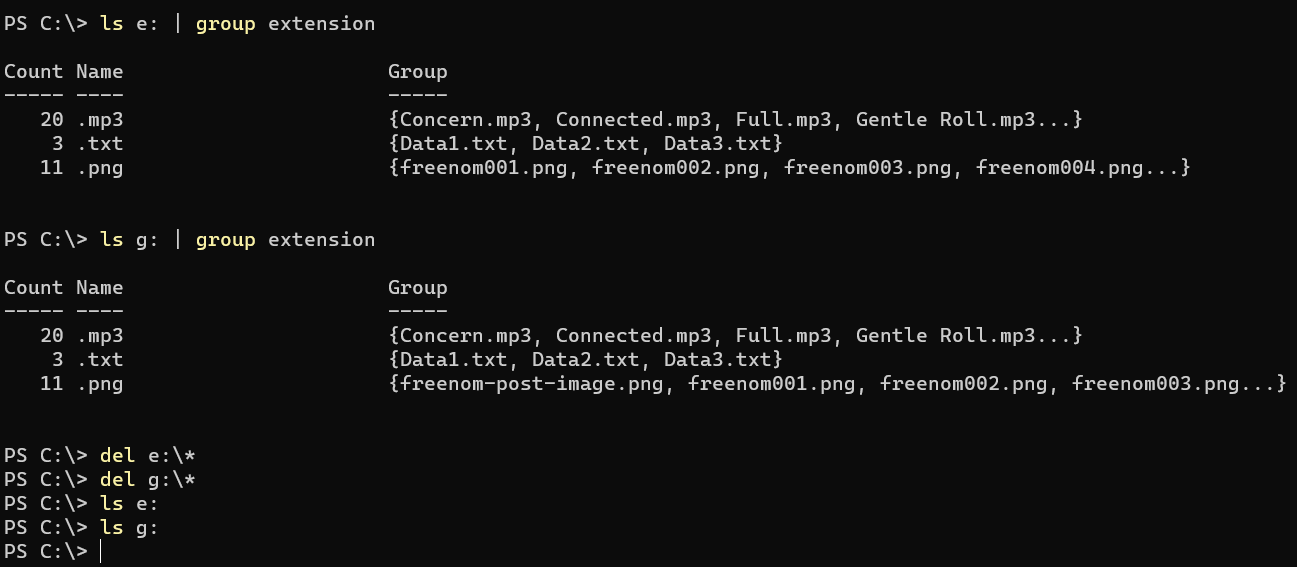
معرفة نظام الملفات لمحرك الأقراص المصدر.
يمكن أن تكون محركات المصدر أي محرك مدعوم. معرفة نظام الملفات سيساعدك في تحديد الخيارات المطلوبة لاستخدام WinFR. هناك عدة طرق للحصول على معلومات نظام الملفات.
للحصول على تفاصيل نظام الملفات للمحركات الفردية، قم بفتح صفحات خصائص المحرك في مستكشف Windows.
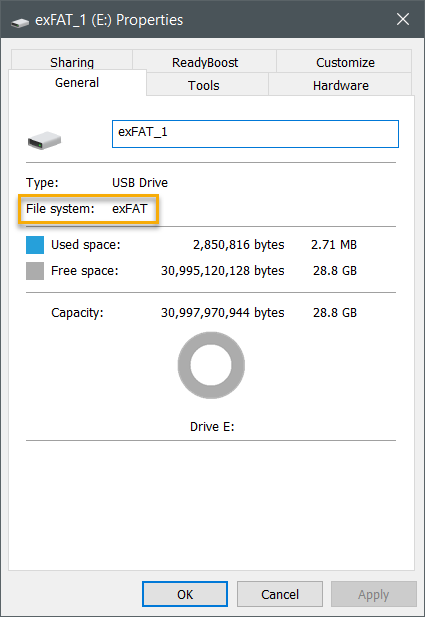
أو، للحصول على جميع معلومات أقراص التخزين في آن واحد، استخدم الأوامر التالية في سطر الأوامر.
يوضح الصورة أدناه قائمة المحركات ومعلوماتها، بما في ذلك نظام الملفات الذي يستخدمونه.
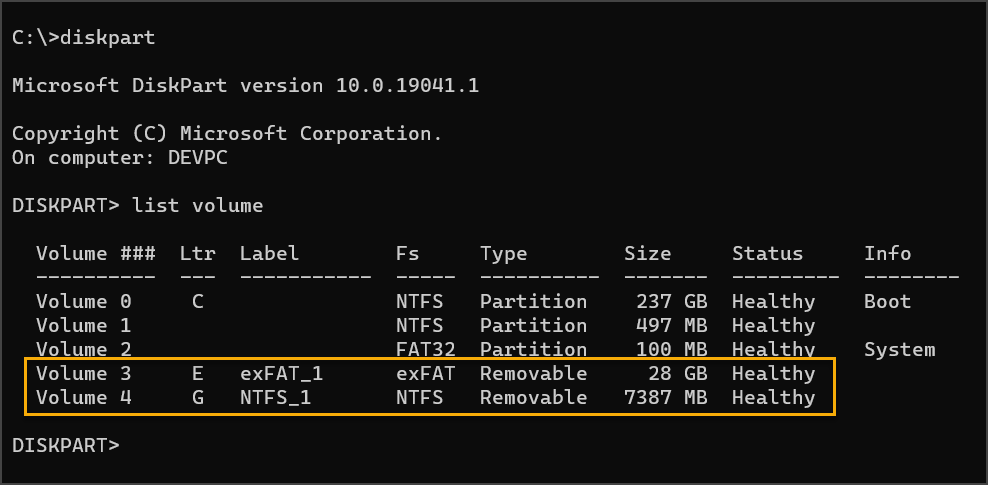
استعادة الملفات المفقودة من أقراص NTFS
في هذا المثال، ستقوم الأمر winfr باستعادة جميع الملفات المحذوفة من أقراص NTFS (محرك G:) باستخدام الوضع الافتراضي. يتم حفظ الملفات المستعادة في C:\Recovered.
يوضح الاستعراض أدناه أن الملفات تم استردادها باستخدام الأمر أعلاه.
وعندما تنتقل إلى المجلد الهدف، يمكنك رؤية أن الملفات تم استردادها وحفظها في مجلد فرعي تم إنشاؤه بواسطة WinFR.
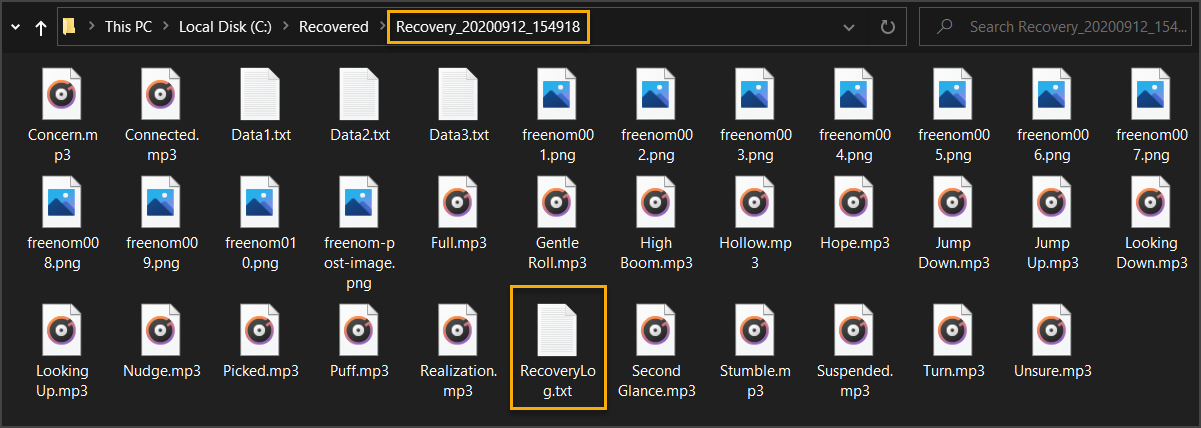
A RecoveryLog.txt file is also created that contains the summary of the file recovery operation.

إذا لم يكن الوضع الافتراضي ناجحًا، يمكنك محاولة تشغيل نفس الأمر ولكن هذه المرة، أضف /r لتشغيله في وضع الشريحة.
يوضح الشريط أدناه أن وضع الاستعادة مضبوط على وضع الشريحة.
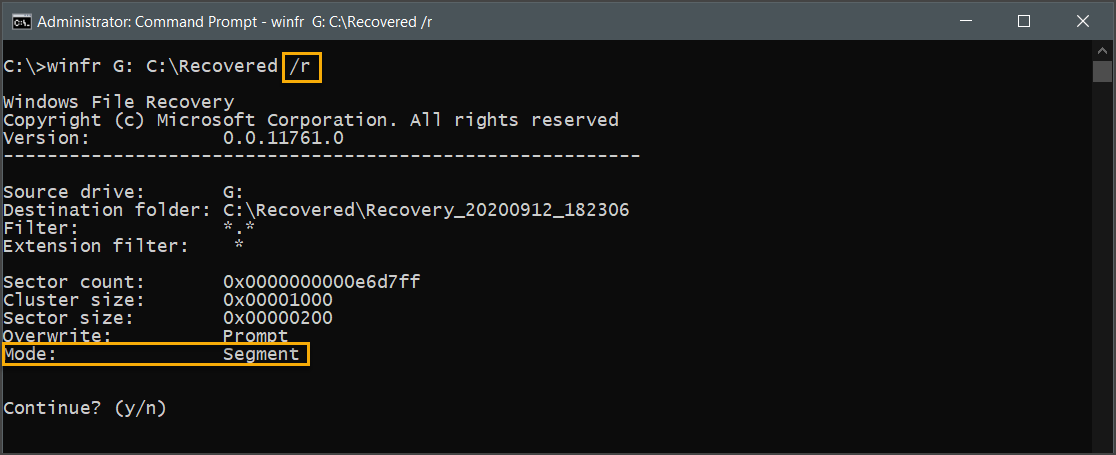
في وضع الشريحة، يتم حفظ الملفات المستعادة في الموقع الهدف أيضًا. ومع ذلك، يتم تجميع الملفات في مجلدات فرعية منفصلة بناءً على أنواعها. على سبيل المثال، يتم حفظ جميع الملفات المستعادة بامتداد *.mp3 في مجلد الوسائط الفرعي Media. يتم حفظ الملفات المستعادة بامتداد *.jpg في مجلد الصور الفرعي Pictures، وهكذا.
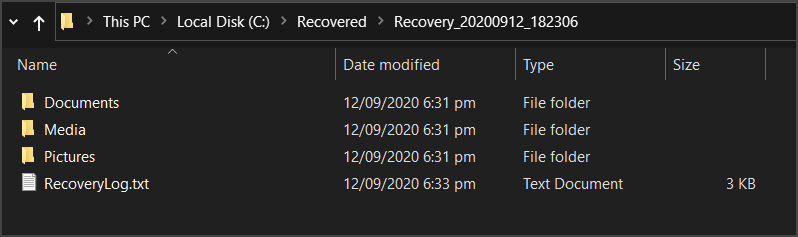
ملاحظة: يستغرق تشغيل استعادة ملفات Windows في وضع القطاع أو وضع التوقيع وقتًا أطول بكثير لإكماله مقارنة بتشغيله في الوضع الافتراضي.
استعادة الملفات المحذوفة من أقراص NTFS باستخدام عوامل البحث
إذا كنت لا ترغب في استعادة جميع الملفات المحذوفة، فما عليك سوى إضافة عامل بحث عند تشغيل WinFR. يتم إضافة عامل البحث باستخدام التبديل /n.
على سبيل المثال، لاستعادة ملفات *.png فقط، يمكنك استخدام الأمر أدناه.
يمكنك أيضًا إضافة عدة عوامل بحث عن طريق إضافة نسخة أخرى من التبديل /n. سيقوم الكود أدناه بتعيين عامل البحث لاستعادة الملفات ذات الامتدادات *.png و *.txt.
يعرض الشريط الأدنى نتيجة تشغيل الأمر أعلاه. كما يمكنك ملاحظة أن الفلترة مضبوطة على *.png و *.txt.
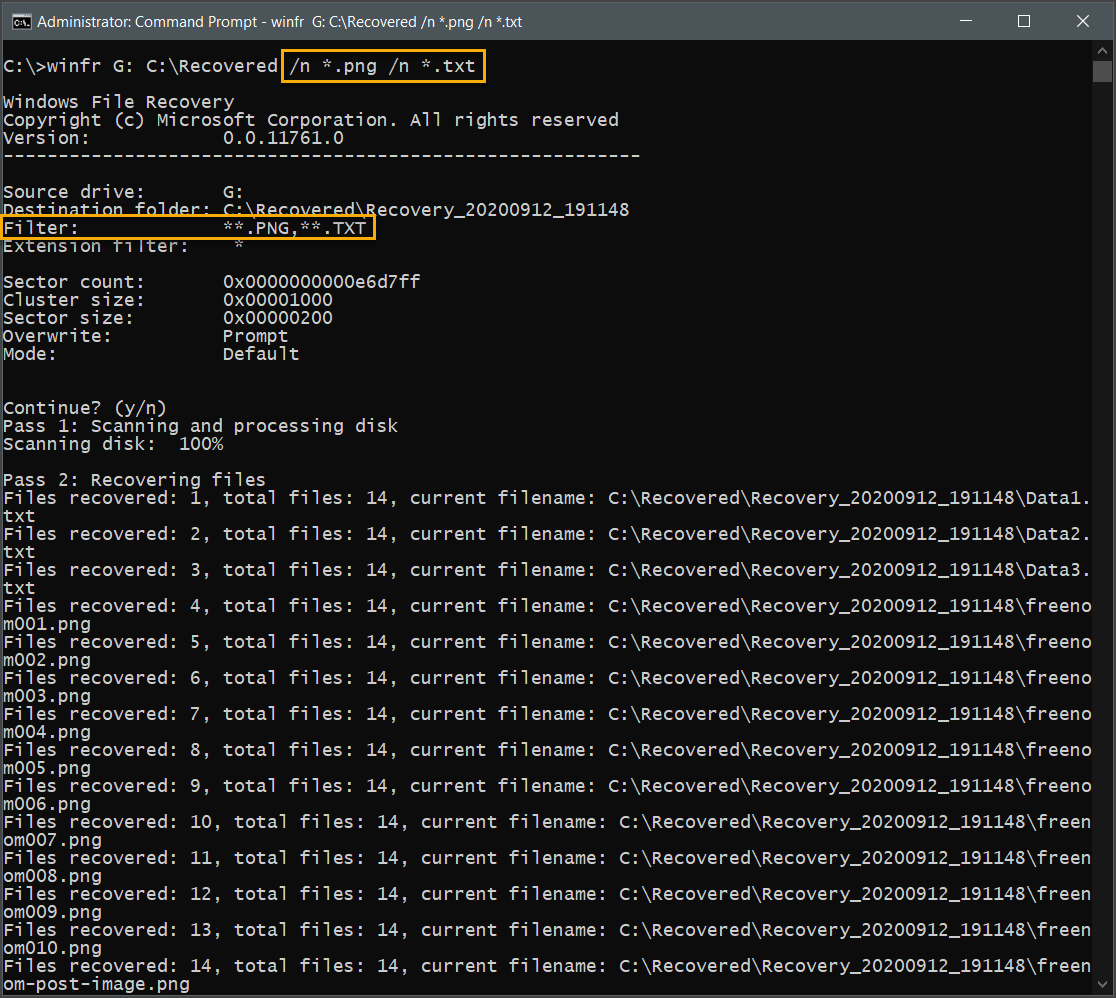
وللتأكد من أن عامل البحث يعمل بشكل صحيح، يمكنك التحقق من مجلد الوجهة. يجب أن تتمكن من التحقق من أن القائمة المراد استعادتها تم استعادتها فقط.
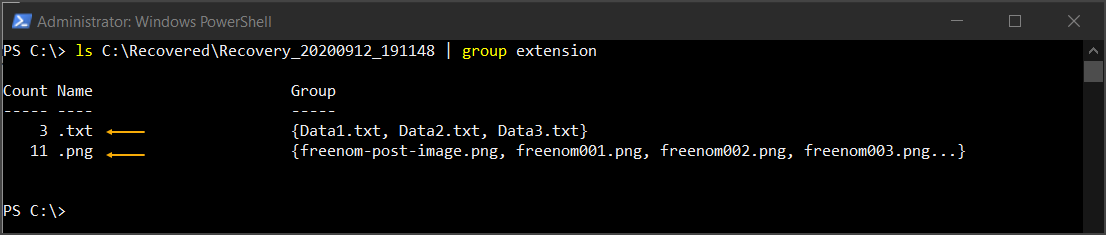
فيما يلي بعض أمثلة الاستخدام الإضافية لعوامل البحث.
استعادة الملفات المحذوفة من أقراص غير NTFS
الآن إلى أقراص غير NTFS مثل exFat و ReFS. لاستعادة الملفات المحذوفة، ستحتاج إلى استخدام التبديل /x لتشغيل استعادة ملفات Windows في وضع التوقيع. يرجى ملاحظة أن وقت الاستعادة قد يستغرق وقتًا طويلاً اعتمادًا على حجم القرص وعدد الملفات في وضع التوقيع.
إذا قمت بتشغيل winfr بدون التبديل /x على أقراص غير NTFS، ستحصل على خطأ مشابه للخطأ المعروض أدناه.
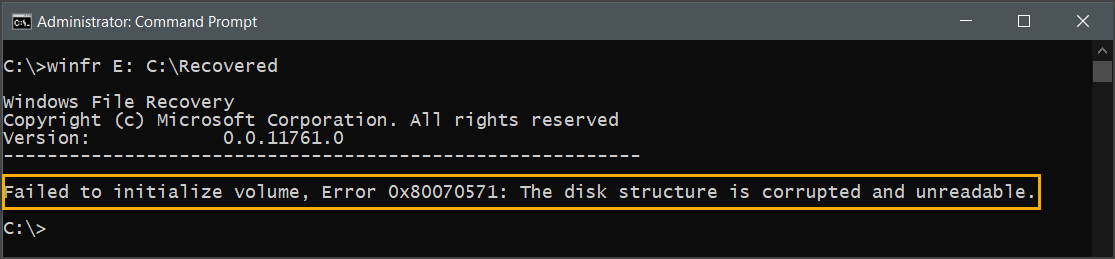
خطأ عند تشغيل WinFR في وضع الافتراضي ضد وحدة تخزين غير NTFS
لذلك، لاسترداد الملفات بشكل صحيح من حجم exFAT، استخدم الأمر أدناه.
المقتطف أدناه يوضح أن winfr يعمل في وضع التوقيع عند استخدام مفتاح /x.
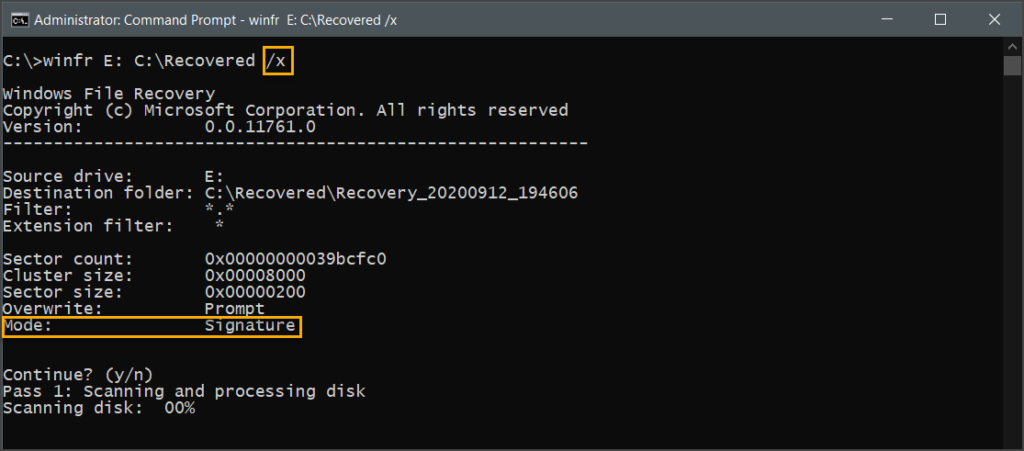
استعادة الملفات المحذوفة من أحجام غير NTFS باستخدام عوامل التصفية النوعية
تمامًا مثلما هو الحال في وضع الافتراضي ووضع القطاع، يمكن تطبيق عوامل التصفية على وضع التوقيع أيضًا. يتم ذلك باستخدام مفتاح /y:<نوع(أو أنواع)>.
ومع ذلك، يجب أن تأخذ في الاعتبار أن استعادة الملفات في وضع التوقيع تعمل فقط على أنواع محددة من الملفات. لمعرفة ما هي هذه الأنواع، قم بتشغيل الأمر winfr /#. يتم عرض نتائج هذا الأمر أدناه.
يستعيد الأمر أدناه الملفات ذات امتدادات PNG و MP3.
المقتطف أدناه يوضح الأمر السابق في التنفيذ. كما يمكنك ملاحظة أن عامل التصفية محدد للملفات ذات الامتداد MP3 و PNG فقط.
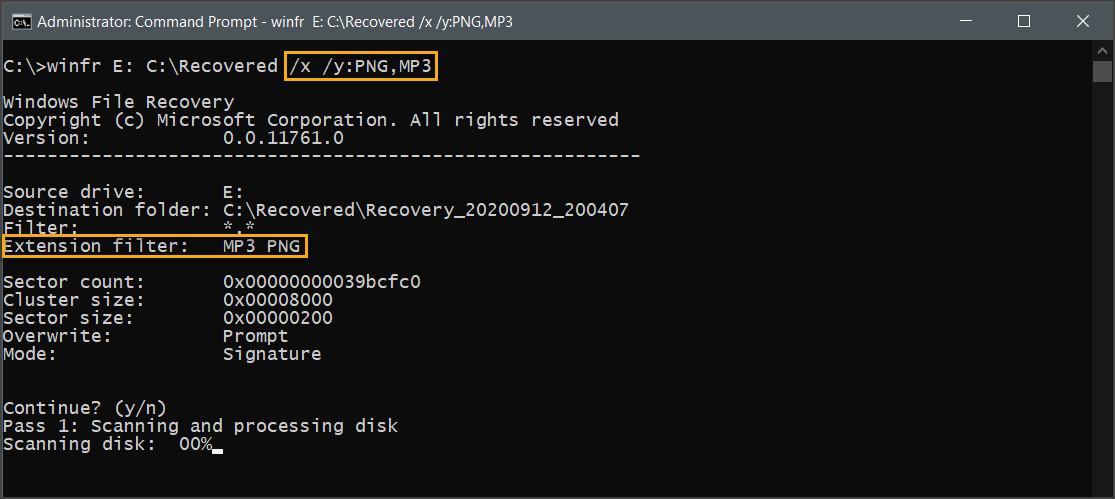
الاستنتاج
تطوير وإصدار أداة استرداد الملفات المجانية من مايكروسوفت هو مفاجأة مرحب بها. يمكن لأداة استرداد الملفات في ويندوز استعادة الملفات المحذوفة من العديد من أنواع التخزين وحتى من أقراص ذات أحجام غير NTFS.
بوجود أداة سطر الأوامر WinFR، يتاح الفرصة لإنشاء سكريبت واسترداد الملفات تلقائيًا. ما إذا كان برنامج WinFR يقارن مع أدوات استعادة الملفات المجانية من الطرف الثالث غير محدد ويحتاج إلى تحليل أعمق.
هل أداة استعادة الملفات في ويندوز مفيدة؟ يمكن أن تجيب على هذا السؤال بعد قدرتك على استخدامها. ولكن حتى الآن، مع جميع الاختبارات، يبدو أنها تقوم بالعمل المطلوب. لا يزال هذا شيء يستحق النظر فيه كخيار عندما يتعلق الأمر باستعادة الملفات المحذوفة في ويندوز 10.













